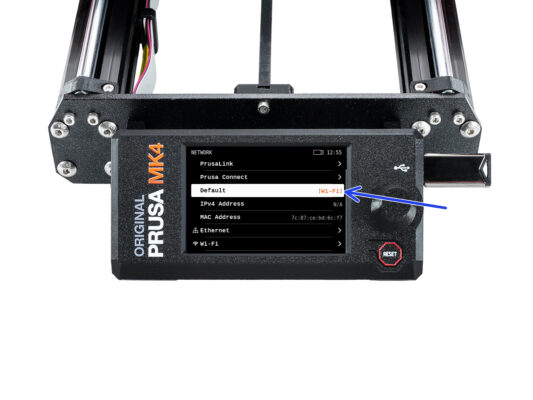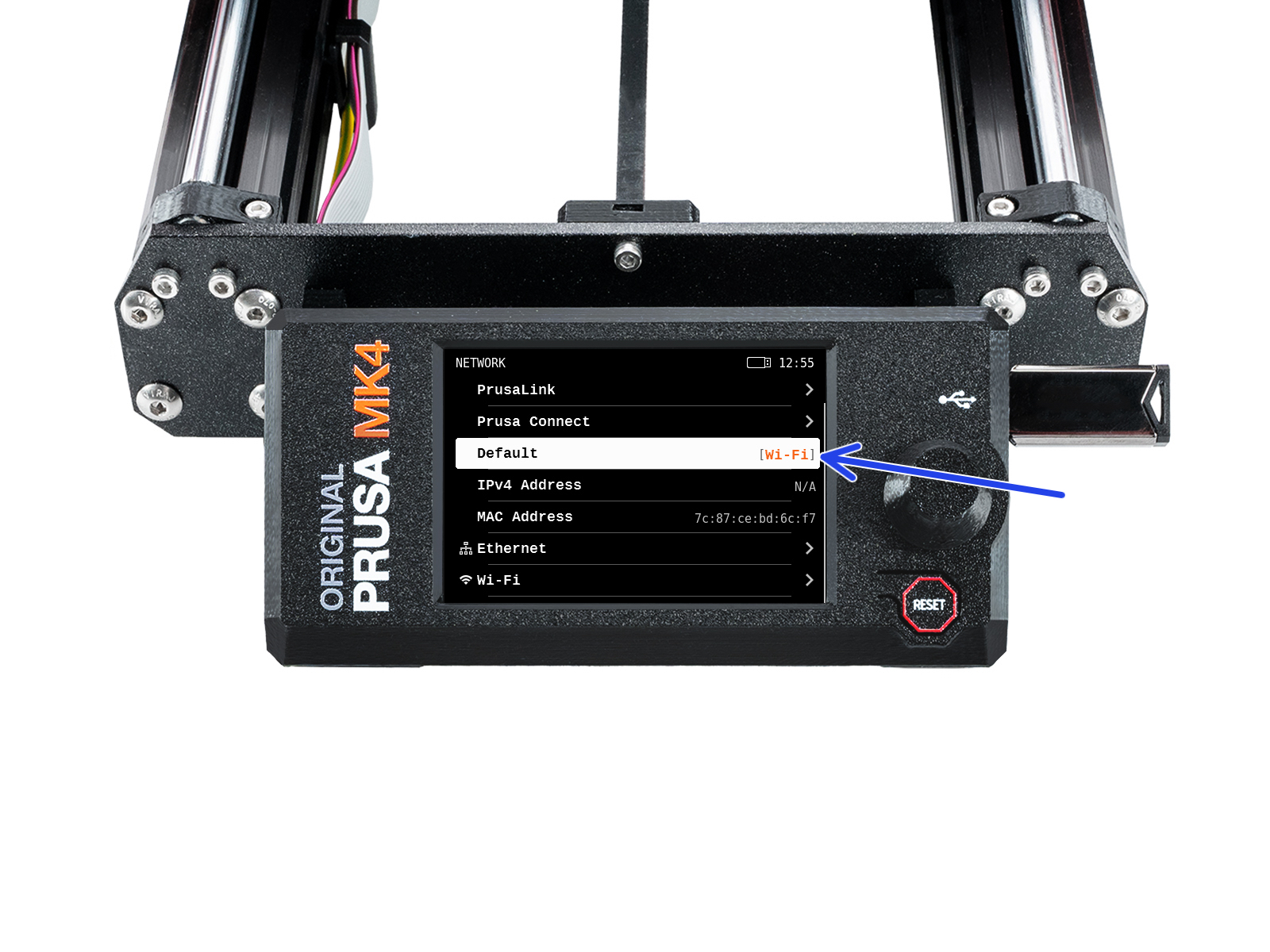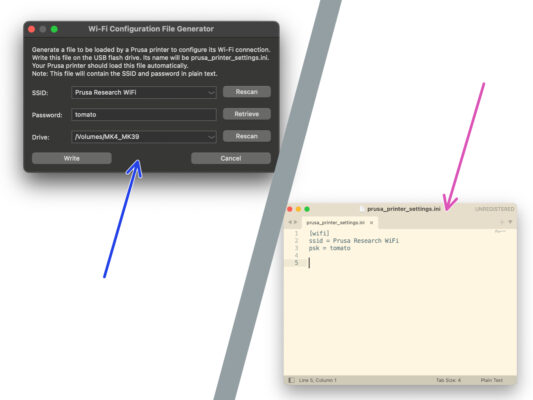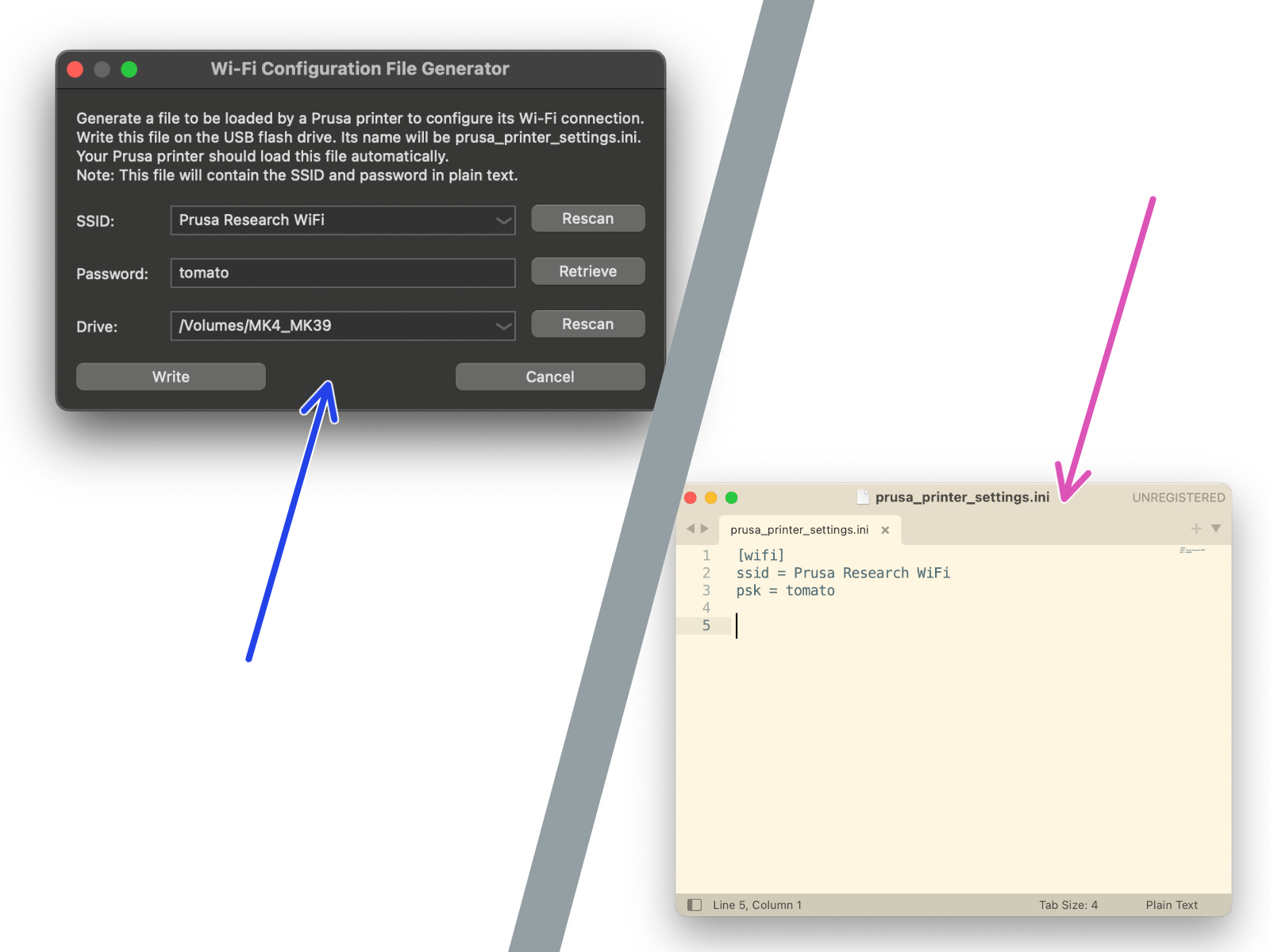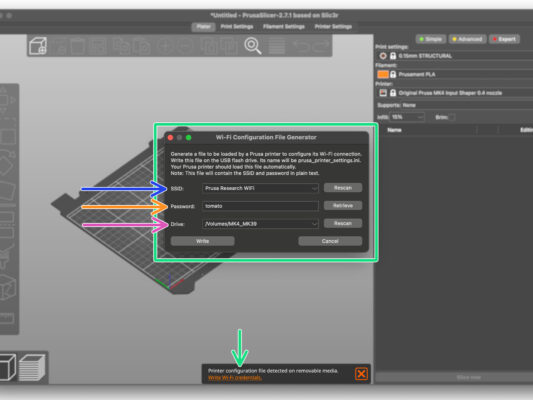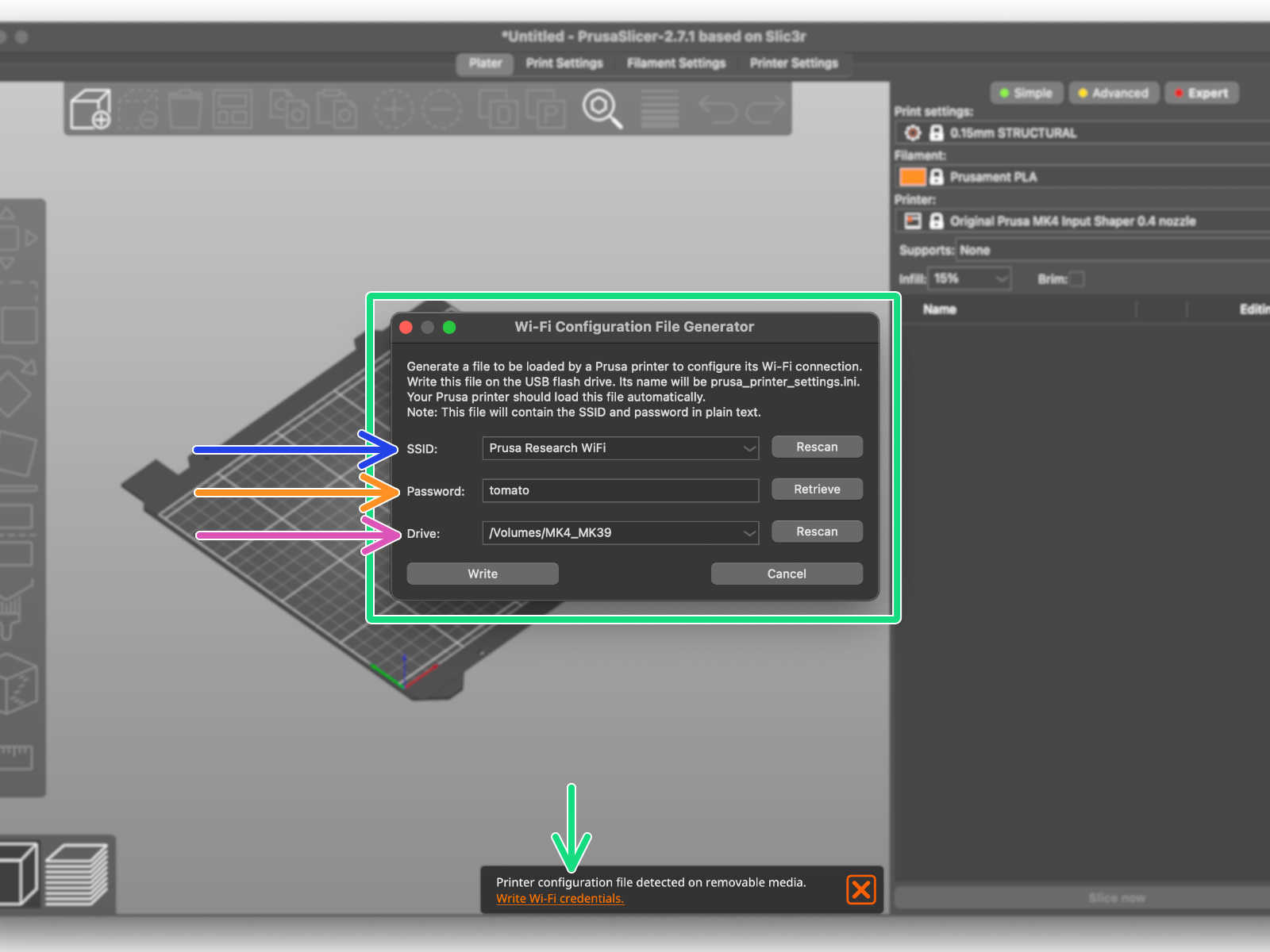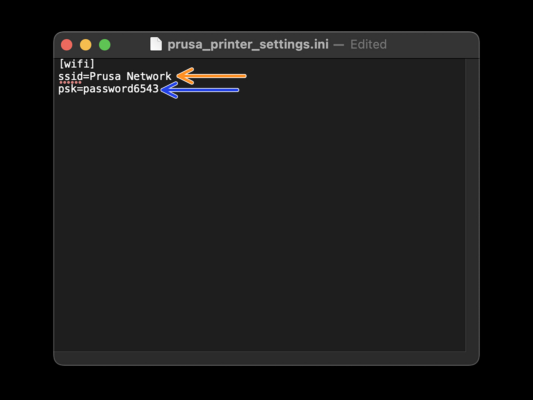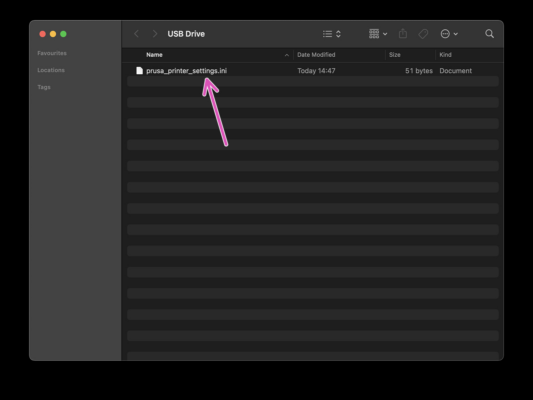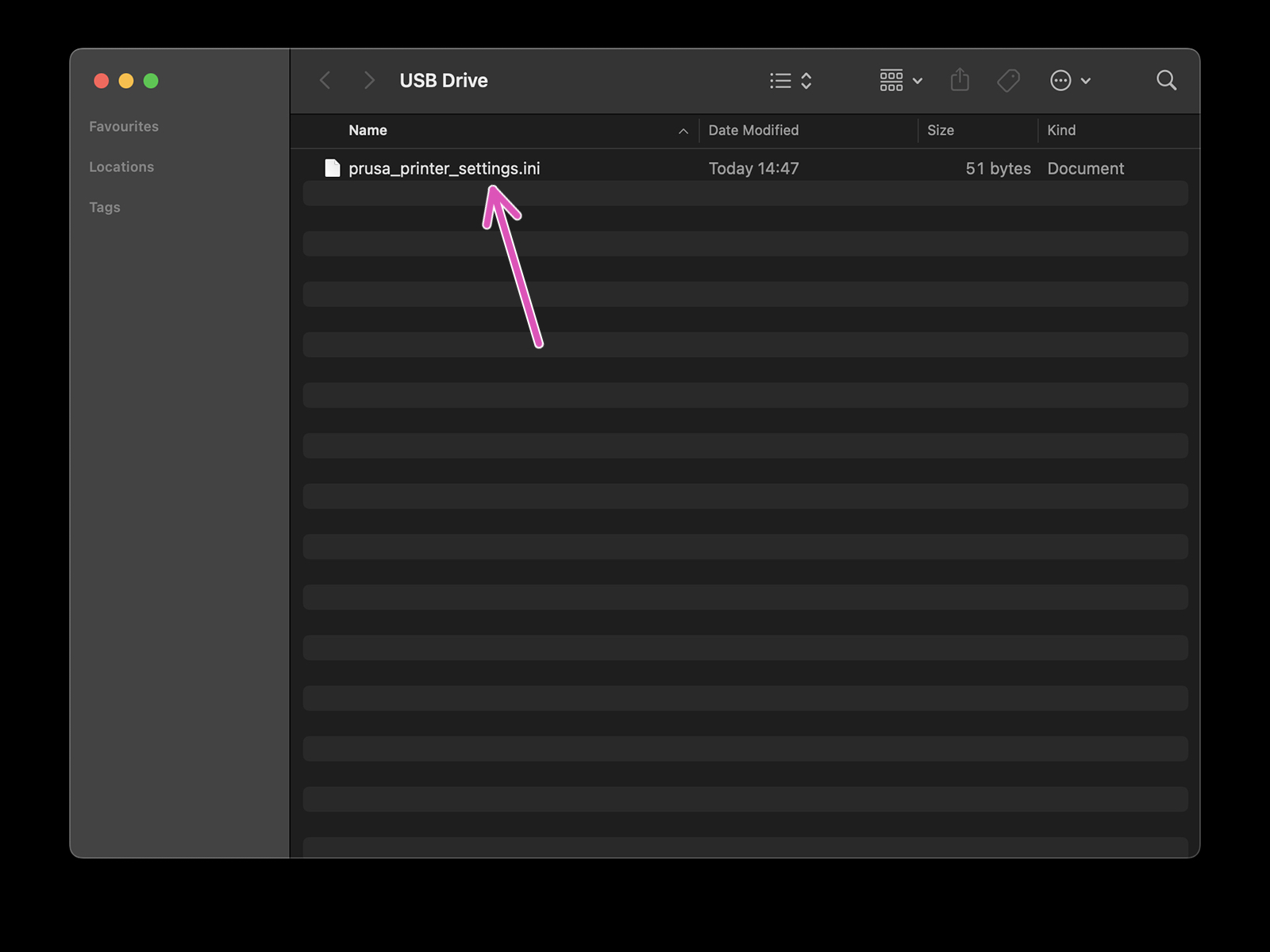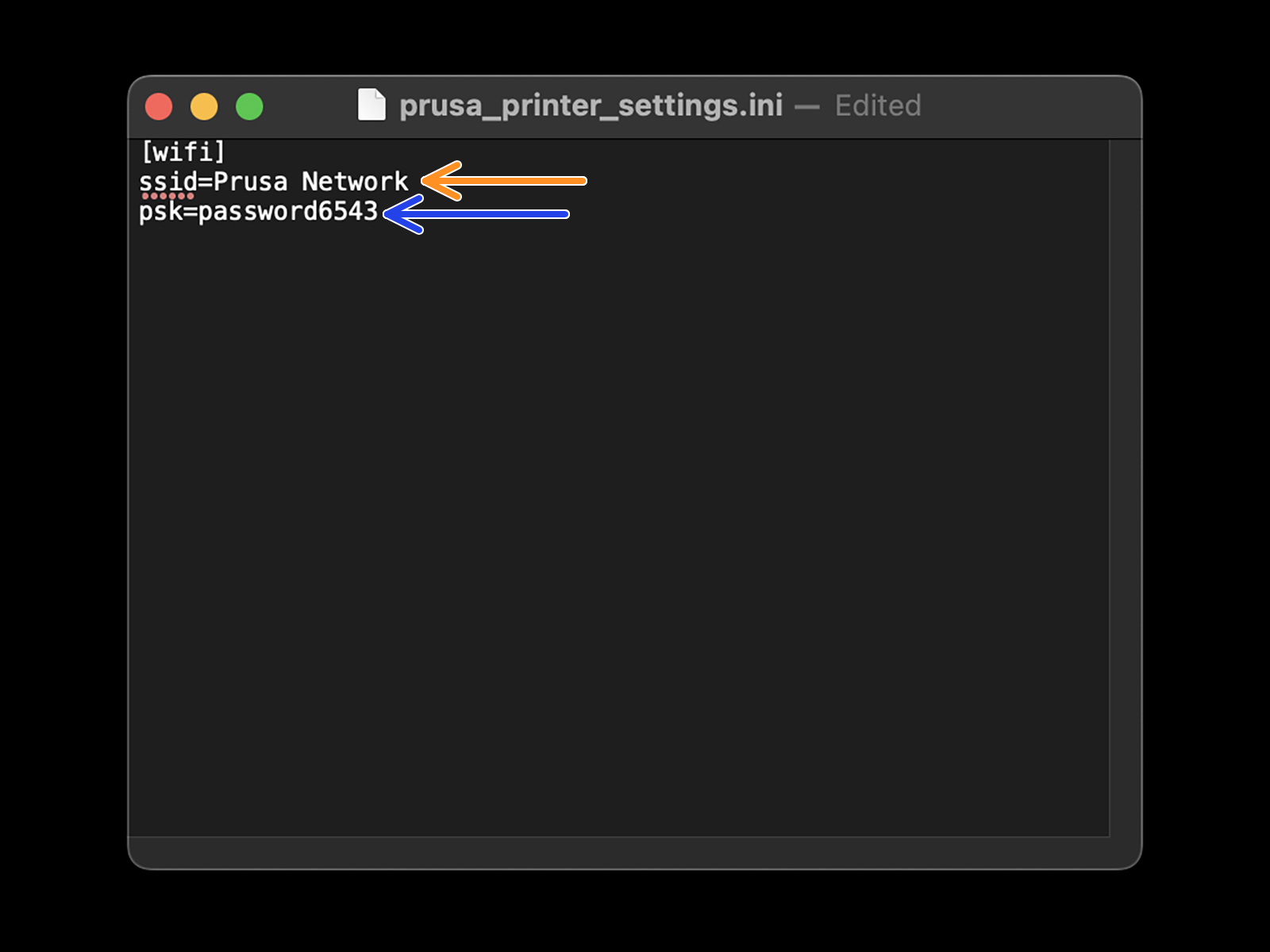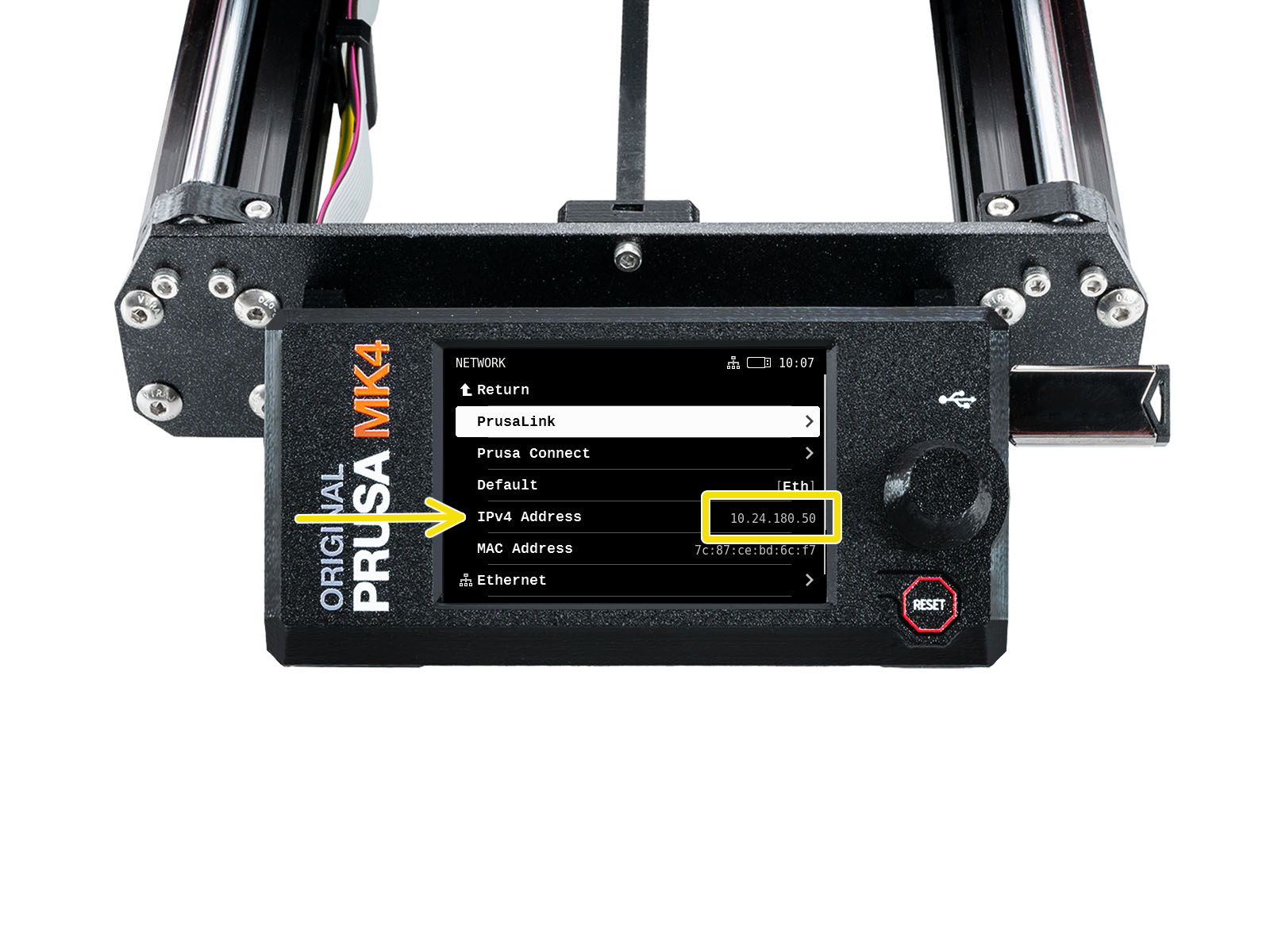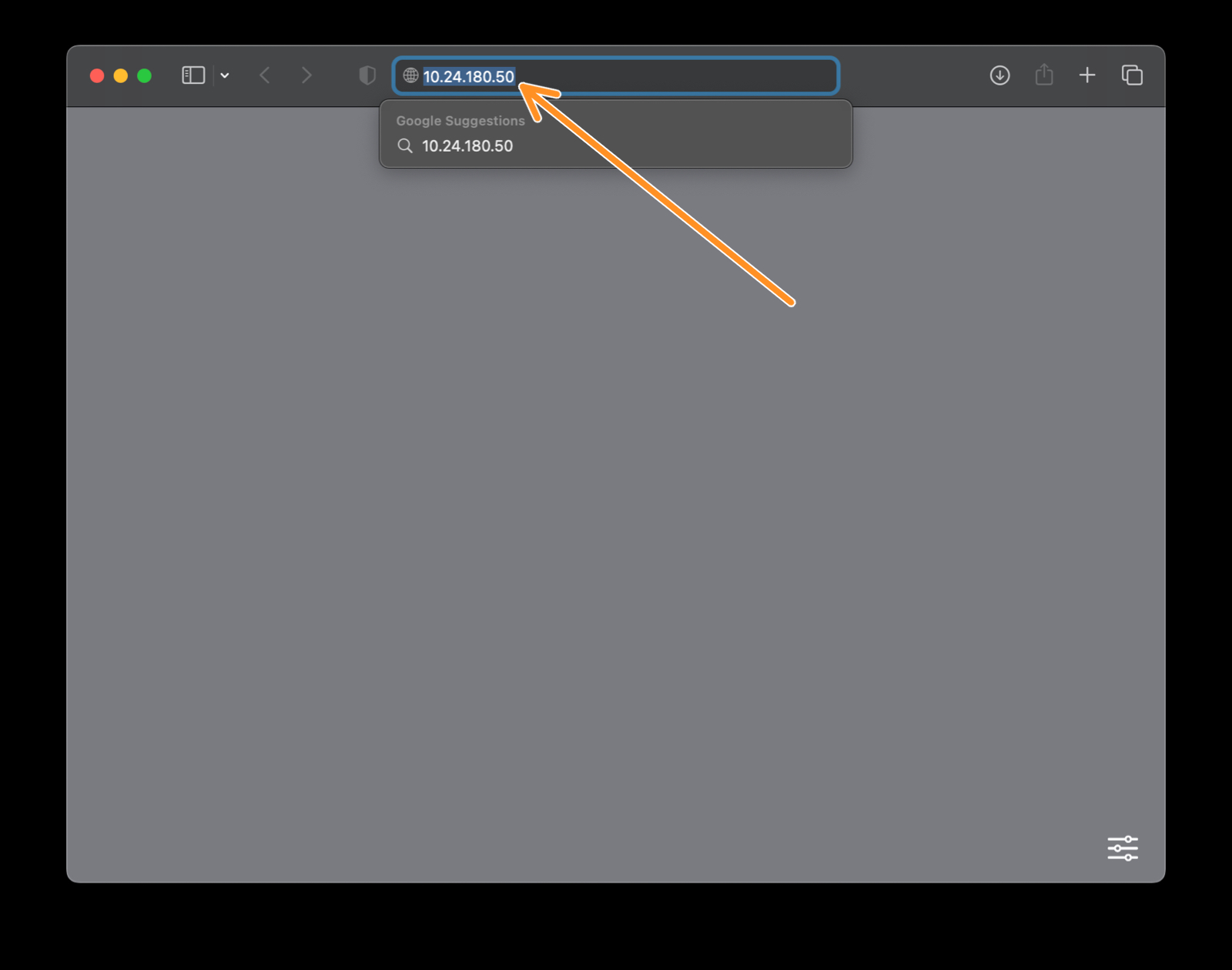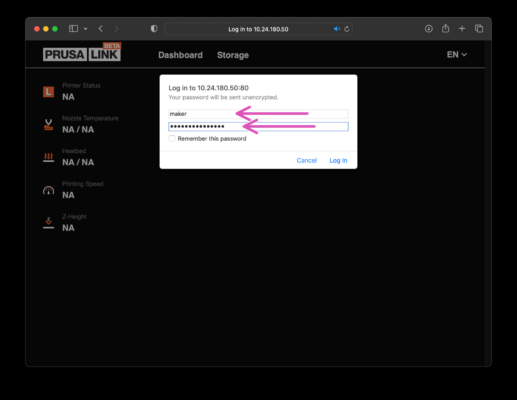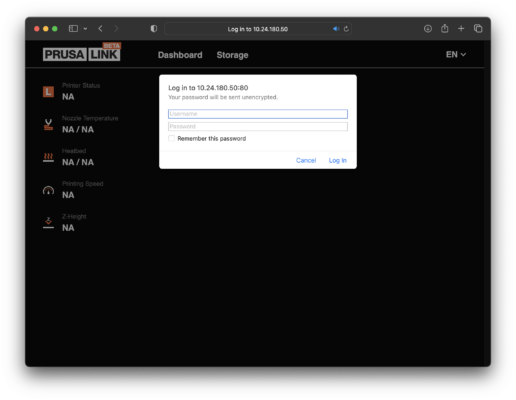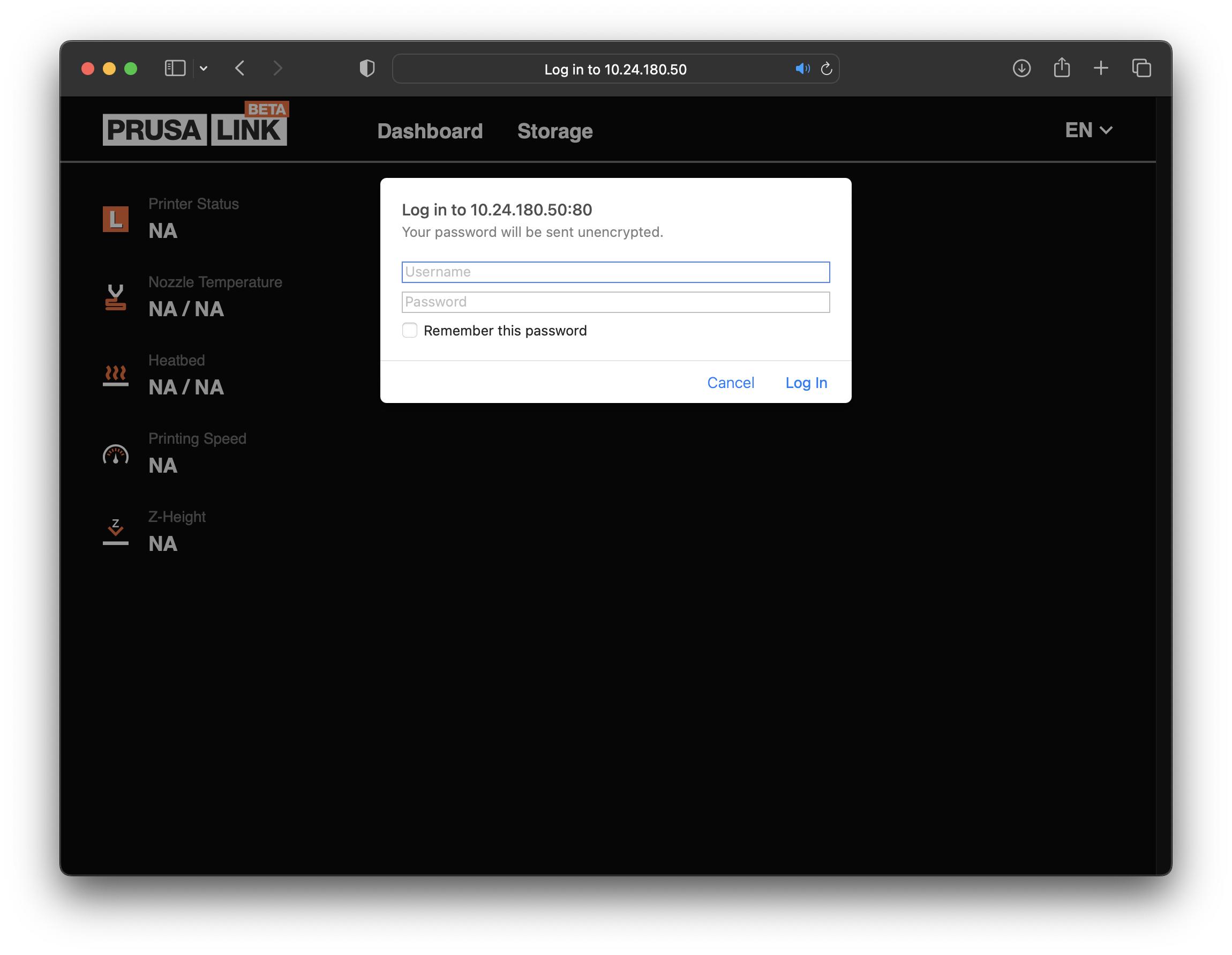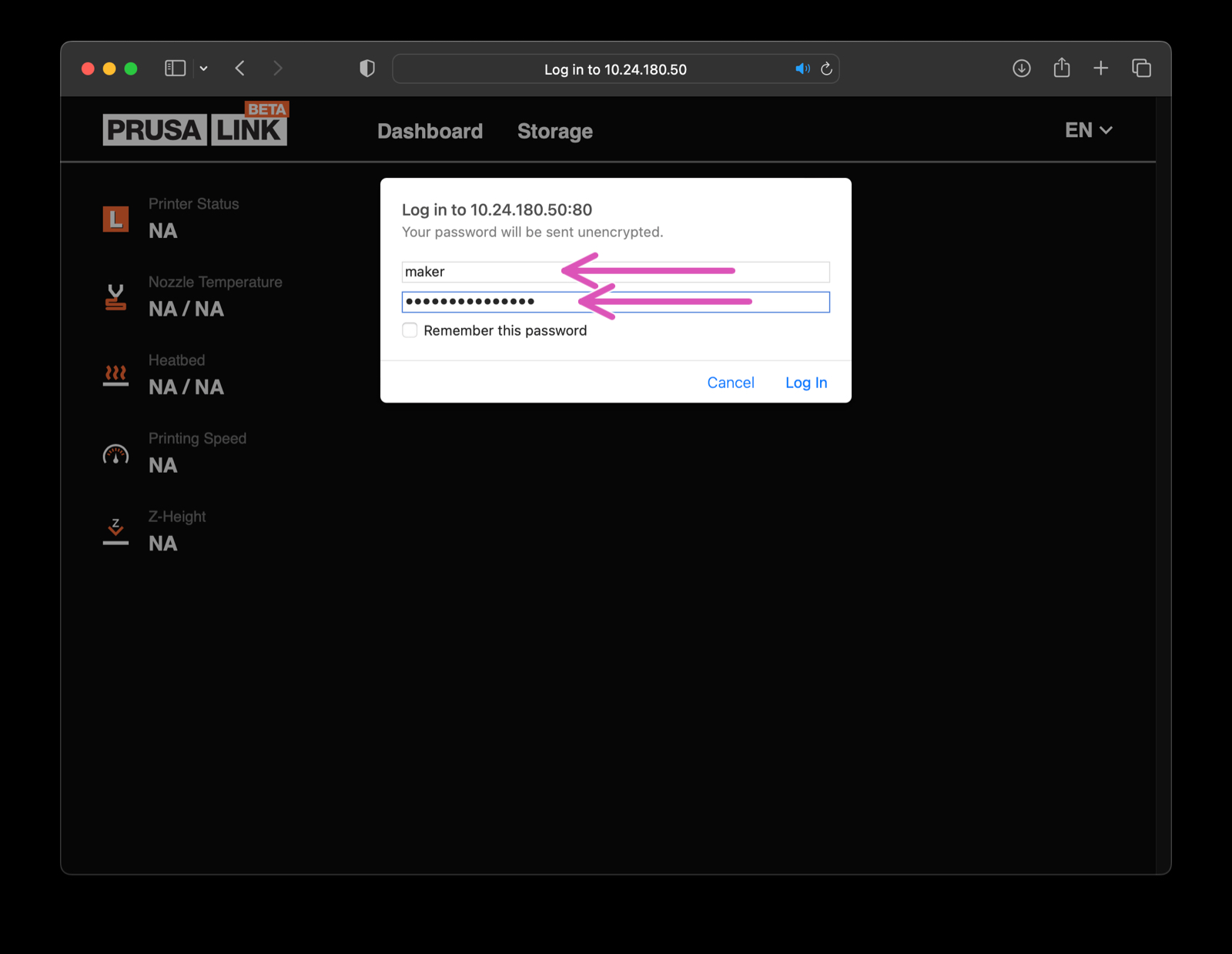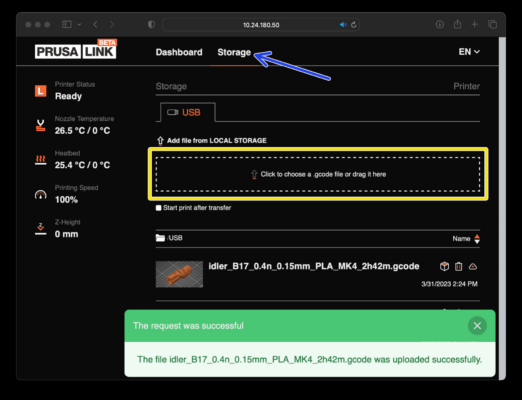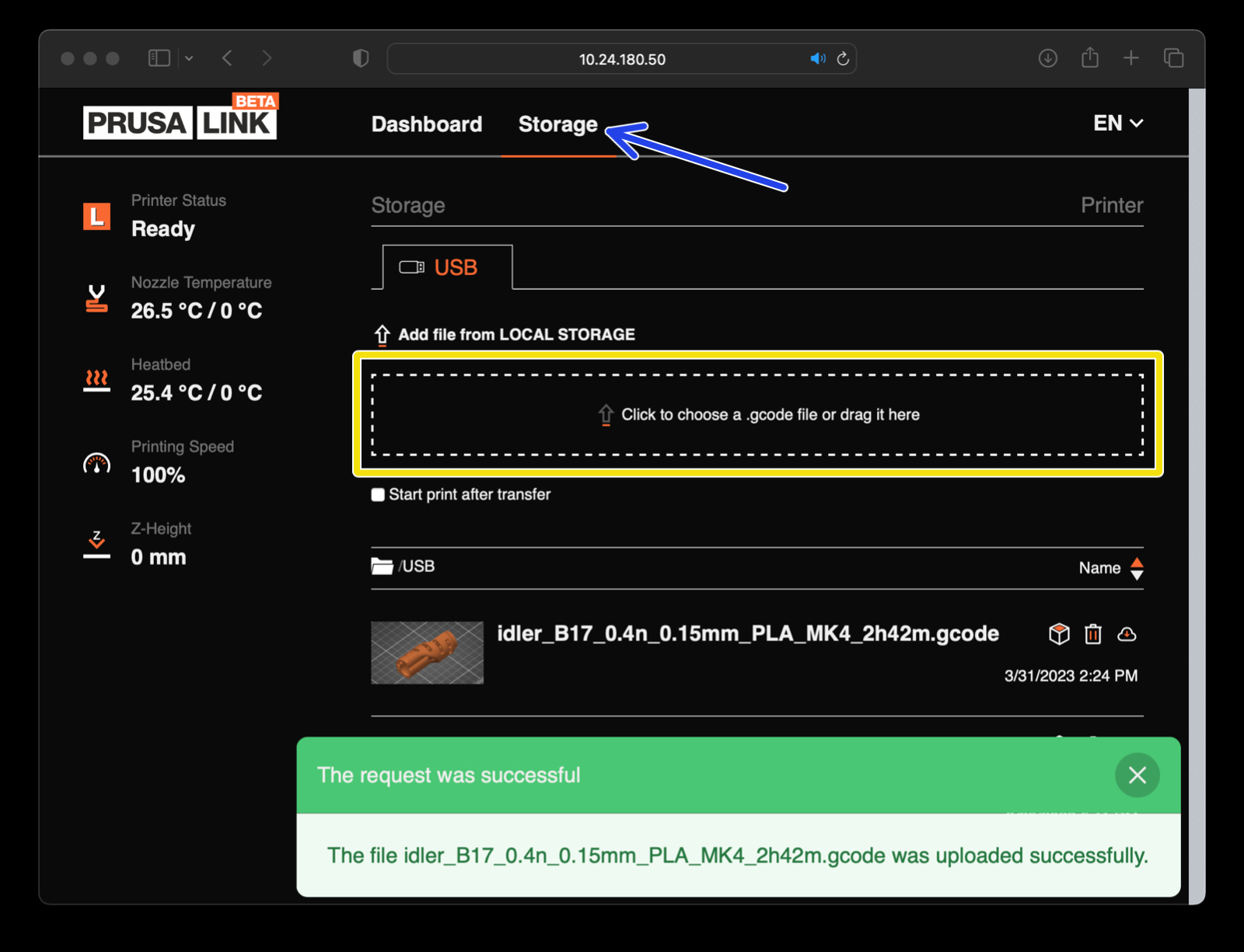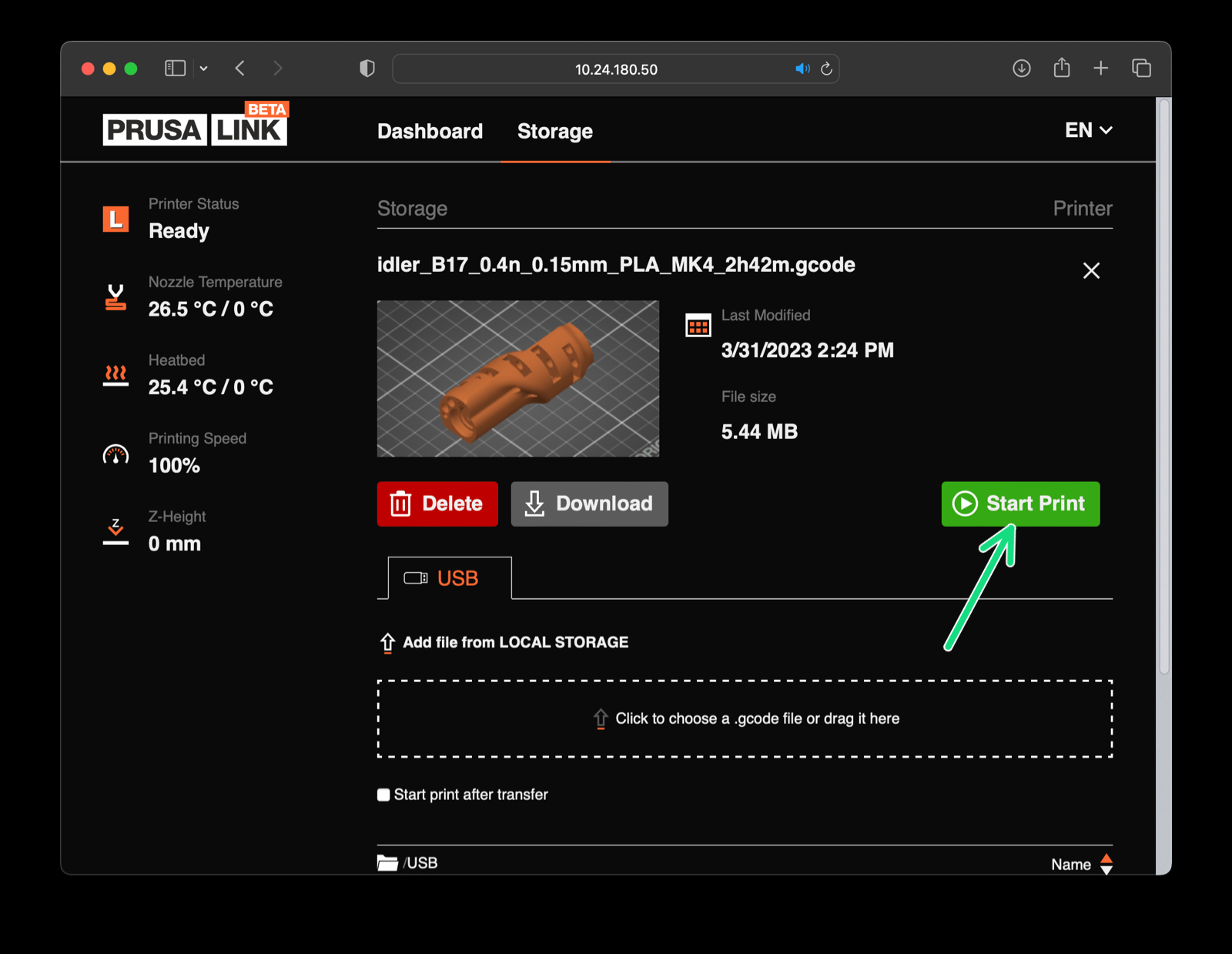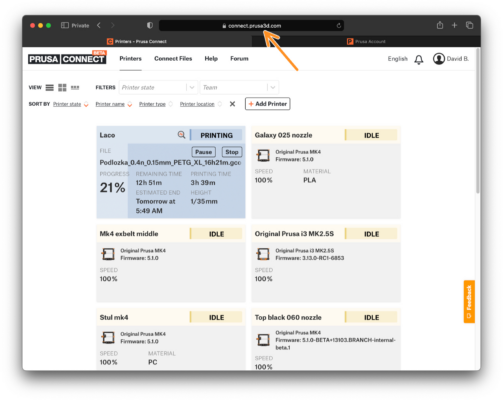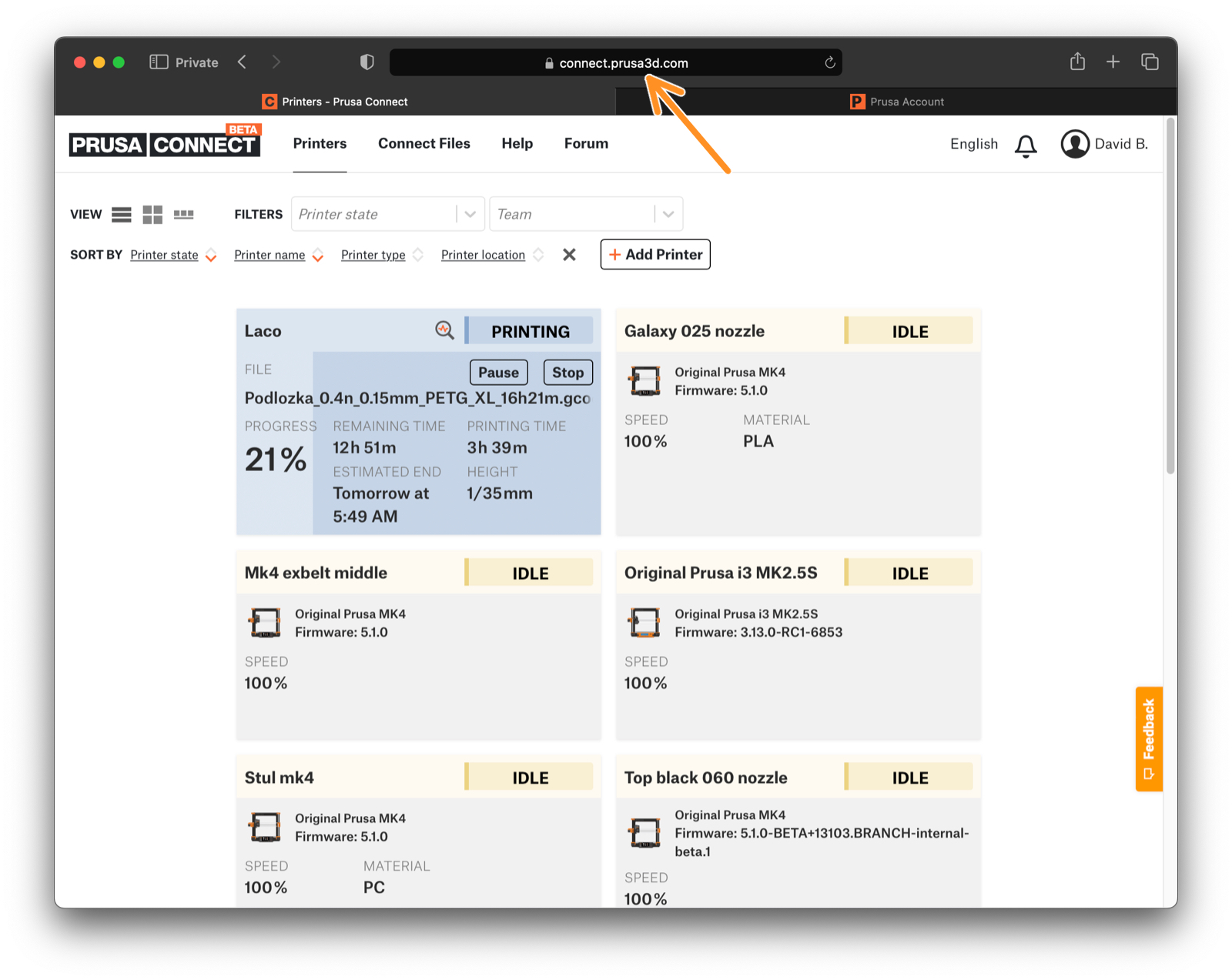⬢Ce guide vous guidera à travers la configuration de PrusaLink sur votre imprimante Original Prusa MK4, MK3.9, MK3.5, XL ou MINI/+.
⬢Vous devrez connecter l'imprimante au réseau à l'aide d'une connexion Wi-Fi ou Ethernet.
Certains détails diffèrent selon les types d’imprimantes mais en général, le processus est le même. Notez que sur la MINI/+, vous devez d'abord installer le module Wi-Fi.
Tout d'abord, lisez l'article sur PrusaLink et Prusa Connect pour obtenir des informations générales sur ces services.
⬢Insérez la clé USB fournie dans l'imprimante et laissez-la ici.